年度更新を電子申請後、保険料を電子納付する
- 対象読者:
- 管理者・担当者向け
- 対象プラン:
- 労務管理人事・労務エッセンシャルプロフェッショナルHRストラテジー
労働保険の年度更新手続きでは、電子申請後、インターネットバンキングを通じて保険料を電子納付できます。
電子納付の方法
電子申請による年度更新申告手続きを行なった後には、以下の3通りの方法により、電子納付ができます。
- A. 電子申請による年度更新申告手続きと同時に電子納付する
- SmartHRからインターネットバンキングに収納機関番号や納付番号などが送信されます。後日電子納付する「B」と比べ、電子納付する際に収納機関番号や納付番号などの入力を省略できて便利です。
- B. 電子申請による年度更新申告手続き後、後日電子納付する
- C. 電子申請による年度更新申告手続き後、後日ATMにより電子納付する
インターネットバンキングまたはATMを利用して電子納付する場合は、ご利用の金融機関がPay-easy(ペイジー)に対応している必要があります。
対応している金融機関はペイジーが利用できる金融機関を探す|Pay-easy(ペイジー)を参照してください。
なお、電子納付に関する不明点は、よくあるご質問(FAQ)|e-Gov電子納付を参照してください。
A. 電子申請による年度更新申告手続きと同時に電子納付する
1. ポップアップブロックを解除する
ブラウザによってはポップアップブロックの解除が必要です。api.e-gov.go.jp をポップアップブロックの例外として設定してください。
2. 電子申請一覧から詳細を押す
電子申請一覧の詳細を押すと、詳細画面が表示されます。
詳細画面の[電子納付する]ボタンは、申請データの送信後、数分〜数時間すると納付情報の下に表示されます。
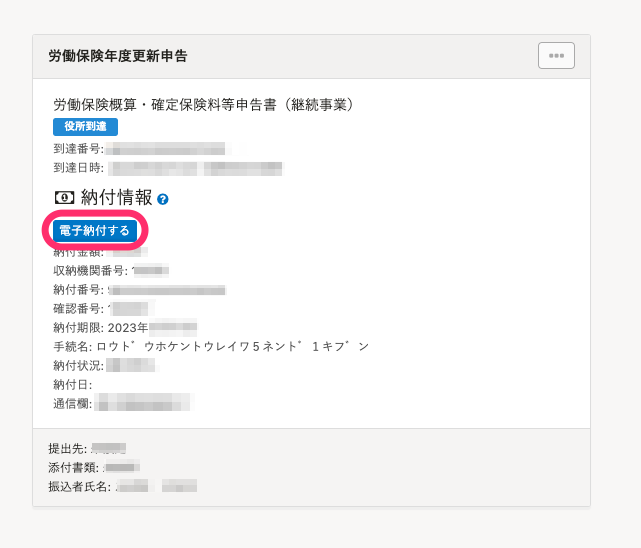 画像を表示する
画像を表示する
3. [電子納付する]を押す
[電子納付する]を押すと、金融機関の選択画面が表示されます。
4. 金融機関を選択し、[確認]を押す
ご利用中のPay-easyに対応した金融機関を選択し、[確認]を押すと電子納付画面が表示されます。
5. [金融機関のウェブサイトへ移動]を押し、金融機関にログインする
選択した金融機関が正しいことを確認し、[金融機関のウェブサイトへ移動]を押すと、インターネットバンキングのログイン画面が表示されます。
金融機関にログインし、金額を確認して、払い込みしてください。
払い込み完了画面に表示された受付番号は控えておくことを推奨します。
B. 電子申請による年度更新申告手続き後、後日電子納付をする
申請データの送信後、後日に各金融機関のPay-easy(ペイジー)に対応したインターネットバンキングを利用して、電子納付ができます。
インターネットバンキング利用時には、電子申請詳細画面の納付情報欄に表示される以下の情報が必要です。
- 収納機関番号
- 納付番号
- 確認番号
あらかじめ電子申請詳細画面を印刷するか、メモなどに控えておくと便利です。
三菱UFJ銀行の場合
三菱UFJダイレクトの「Pay-easy:ペイジー決済(税金・各種料金)」 | 三菱UFJ銀行 より、Pay-easy決済画面へ移動し、払い込みしてください。
C. 電子申請による年度更新申告手続き後、後日ATMにより電子納付をする
申請データの送信後、後日に各金融機関のPay-easy(ペイジー)に対応したATMを利用して、電子納付ができます。
ATM利用時には、電子申請詳細画面の納付情報欄に表示される以下の情報が必要です。
- 収納機関番号
- 納付番号
- 確認番号
あらかじめ電子申請詳細画面を印刷するか、メモなどに控えておくと便利です。
電子納付後の流れ
納付が完了すると、電子申請詳細画面から[電子納付する]ボタンの表示が消え、[納付状況]欄に[納付済み]と表示されます。
電子納付以外の方法で納付した場合は、[納付状況]は変更されません。
